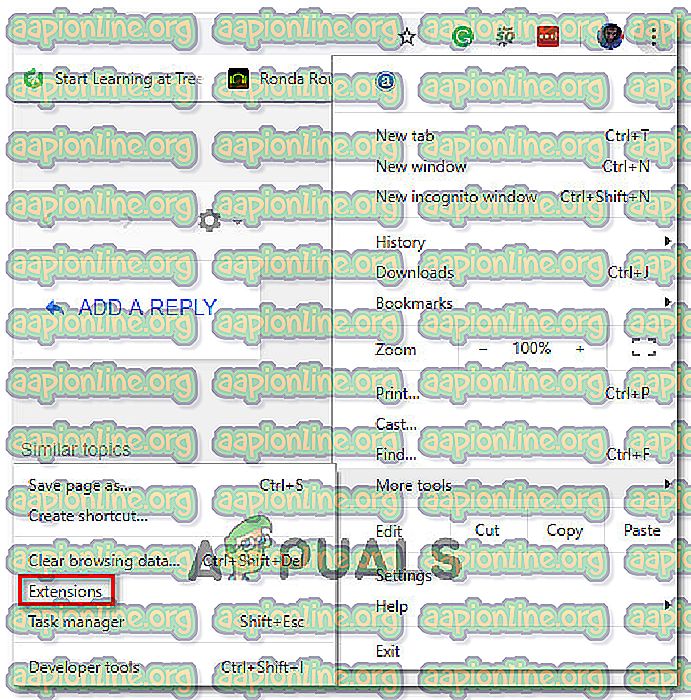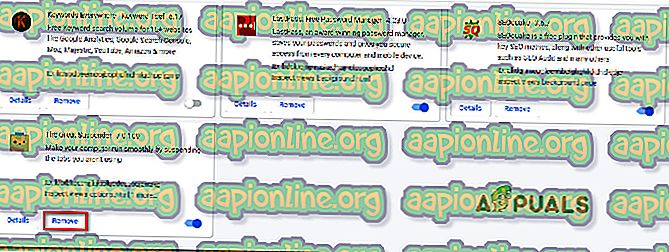Oprava: Mapy Google nefungují v prohlížeči Chrome
Mnoho uživatelů hlásí, že Mapy Google již v prohlížeči Chrome nefungují správně. Dotknutí uživatelé většinou hlásí, že funkce 3D a funkce Street View se nezačnou, když uživatel klikne na Trasy . Tento problém se většinou vyskytuje v systému Windows, ale v systémech MacOS a Android se vyskytují vzácné zprávy.

Co způsobuje chybu „Mapy Google nefungují v prohlížeči Chrome“?
Tento konkrétní problém jsme prošetřili sledováním různých uživatelských sestav a strategií oprav, které použili k vyřešení problému.
Jak se ukazuje, k tomuto konkrétnímu problému dojde z důvodu chybného souboru cookie Google, který je specifický pro Google Chrome. Google mezitím problém vyřešil, ale můžete se stále potýkat s touto chybou, pokud jste neodstránili svoji sbírku souborů cookie od začátku problému.
Pokud v současné době hledáte způsob, jak tento konkrétní problém vyřešit, tento článek vám poskytne řadu kroků pro řešení problémů, které vám umožní problém vyřešit nebo obejít. Postupujte podle toho, která metoda se zdá být vhodnější pro váš aktuální scénář.
Metoda 1: Použití režimu inkognito
Několik postižených uživatelů oznámilo, že k problému již nedochází při používání režimu inkognito. To má smysl, pokud o tom přemýšlíte - režim inkognito nebude používat žádné lokálně uložené cookies ani rozšíření prohlížeče. Chcete-li otevřít novou kartu inkognito, jednoduše klikněte na akční tlačítko (pravý horní roh) a klikněte na nové okno inkognito .

V nově otevřeném okně inkognito znovu načtěte Mapy Google a zjistěte, zda problém stále přetrvává.
Pokud tato metoda nefungovala nebo hledáte trvalé řešení, přejděte k následující metodě níže.
Metoda 2: Odhlášení z účtu Google
Další rychlou opravou, ale ne příliš praktickou, je odhlásit se z účtu, který používáte při návštěvě Map Google. Stačí kliknout na profilový obrázek (pravý horní roh) a poté kliknout na Odhlásit se .

Po dokončení odhlášení aktualizujte stránku a zkontrolujte, zda byl problém vyřešen. Toto samozřejmě není praktické řešení, ale pokud budete spěchat, umožní vám plně využít funkčnost Map Google.
Pokud hledáte trvalé řešení, přejděte k následující metodě níže.
Metoda 3: Odstranění všech souborů cookie, které začínají gsScrollPos
Pokud chcete úplného průvodce, který vám umožní problém vyřešit neomezeně dlouho, můžete se o problém postarat odstraněním konkrétních souborů cookie, které problém způsobují. Samozřejmě můžete vždy smazat celou vaši sbírku cookies, ale mějte na paměti, že díky tomu váš prohlížeč zapomene na mnoho uživatelských preferencí (jako jsou přihlašovací údaje, nastavení chování atd.)
Lepším řešením je zacílit na tyto konkrétní soubory cookie a zabránit jim v porušení funkce Map Google v prohlížeči Chrome. Zde je rychlý průvodce, jak to provést:
- Spusťte Google Chrome, do navigačního panelu zadejte / vložte následující adresu a stiskněte klávesu Enter :
'chrome: // settings / cookies / detail? site = www.google.com'
Poznámka: Nezapomeňte, že tento odkaz se bude trochu lišit v závislosti na verzi Google, kterou používáte. Například v případě google.co.uk je odkaz na soubory cookie Google: 'chrome: // settings / cookies / detail? Site = www.google.co.uk'.
- Odkaz otevře okno Nastavení obsahující všechny soubory cookie, které jsou místně ukládány společností Google. Soubory cookie zodpovědné za chybu začínají gsScrollPos . Lovte je všechny dolů a každý výskyt odstraňte kliknutím na tlačítko X spojené s každým z nich.

- Po odstranění všech souborů cookie gsScrollPos restartujte prohlížeč Chrome a problém by měl být vyřešen.
Metoda 4: Odinstalace rozšíření Great Suspender
Google vyřešil tuto chybu krátce poté, co ji upozornili hlavní online publikace, ale někteří uživatelé uvedli, že v jejich případech se problém po nějaké době znovu objevil. Po dalších vyšetřováních zjistili, že rozšíření nazvané Velký zavěšovač obnovuje soubory cookie gsScrollPos odpovědné za daný problém.
Pokud se nacházíte v podobné situaci, zkontrolujte kartu rozšíření a postupujte podle následujících pokynů:
- Klikněte na tlačítko akce (pravý horní roh) a přejděte na Další nástroje> Rozšíření .
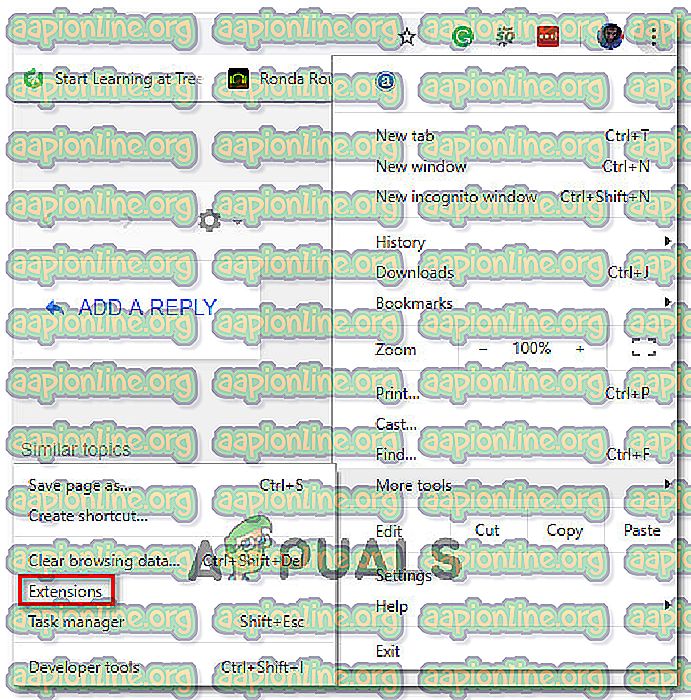
- Na kartě rozšíření najděte The Great Suspender Extension a kliknutím na Odstranit se jej zbavte.
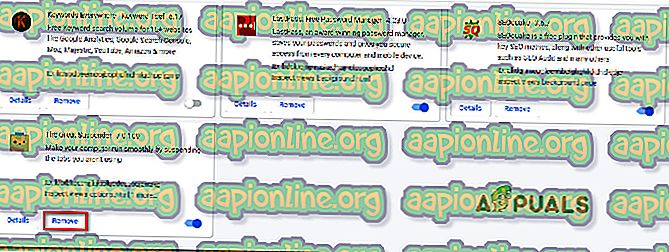
- Restartujte prohlížeč Chrome a zkontrolujte, zda byl problém vyřešen.